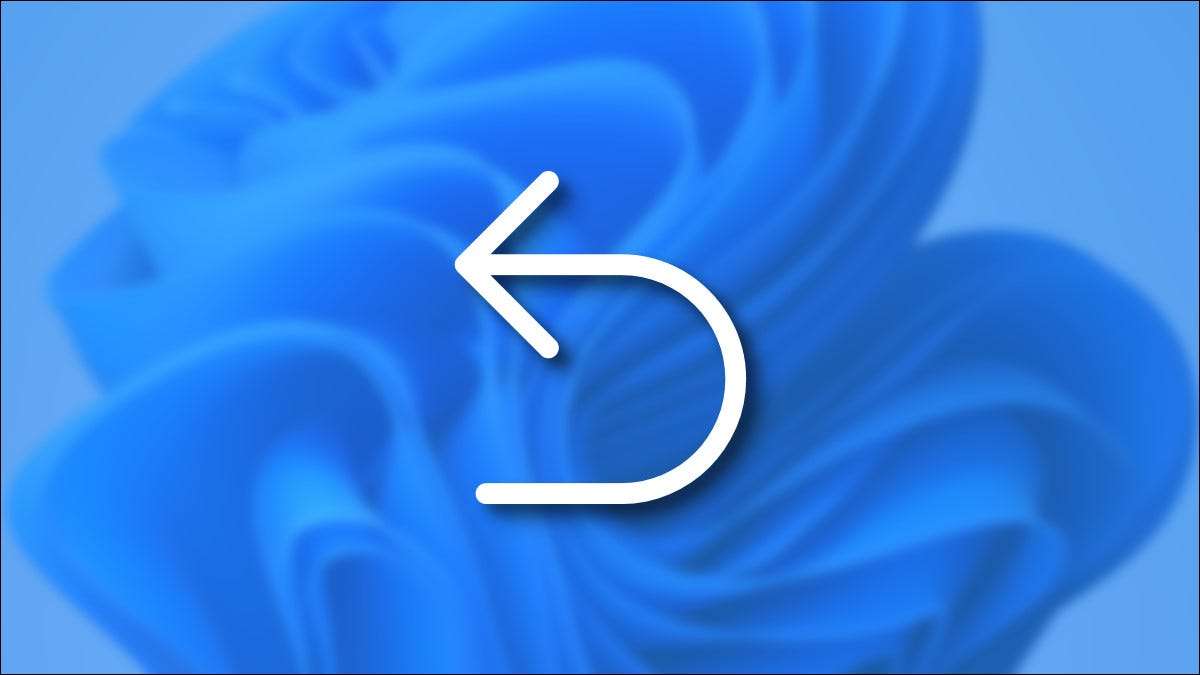 [삼]
Windows 10 또는 Windows 11 PC에서 실수 한 후 단계를 되돌리려면 기본 제공 "실행 취소"명령을 쉽게 사용할 수 있습니다. 마찬가지로, 때로는 undinid undid를 복원하기 위해 "다시 실행"작업을 수행 할 수도 있습니다. 두 가지 작업을 수행하는 방법은 다음과 같습니다.
[삼]
Windows 10 또는 Windows 11 PC에서 실수 한 후 단계를 되돌리려면 기본 제공 "실행 취소"명령을 쉽게 사용할 수 있습니다. 마찬가지로, 때로는 undinid undid를 복원하기 위해 "다시 실행"작업을 수행 할 수도 있습니다. 두 가지 작업을 수행하는 방법은 다음과 같습니다.
실행 취소 및 (때로는) 키보드를 사용하여 다시 실행하는 방법
[삼] 거의 모든 Windows 응용 프로그램은 적어도 간단한 일단 실행 취소를 지원합니다. Windows에서 방금 수행 한 작업을 취소하려면 키보드에서 Ctrl + Z를 누릅니다.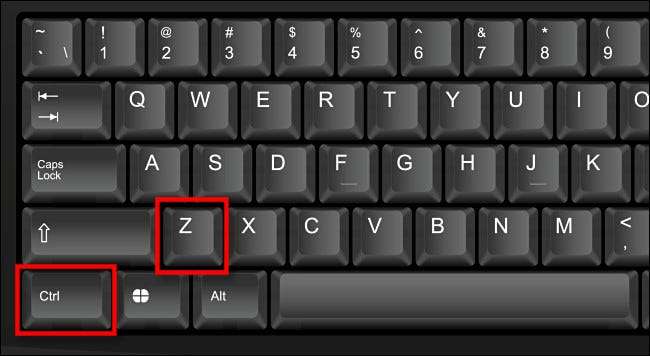
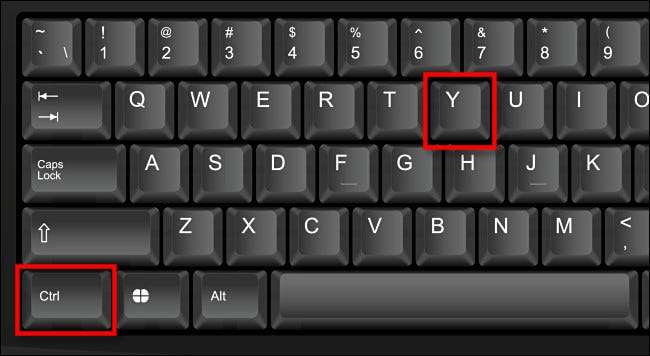
메뉴 또는 도구 모음을 사용하여 실행 취소 및 다시 실행하는 방법
[삼] 창 맨 위에있는 클래식 "파일 / 편집"메뉴 모음이있는 많은 앱에서 "편집"을 클릭하고 나타나는 메뉴에서 "실행 취소"를 선택하여 실행 취소를 수행 할 수 있습니다. [삼]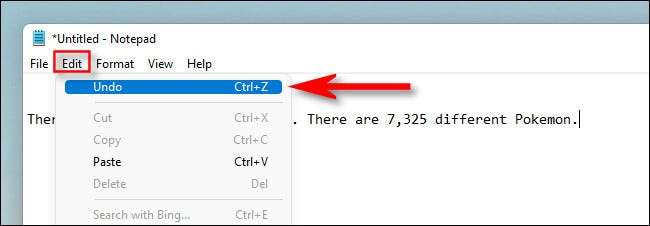 [삼]
마찬가지로 일부 응용 프로그램은 "편집"메뉴의 "실행 취소"아래에 "REDO"옵션을 배치합니다 (
당신이 자주 맥에서 볼 수 있듯이
~의 그러나 클래식 파일 / 편집 메뉴 막대는 Windows에서 찾기가 더 어려워지고 있습니다. 대신 Microsoft Word (및 다른 Office Apps)와 같은 일부 응용 프로그램에는 특수 실행 취소 및 다시 실행 도구 모음 버튼이 포함됩니다.
[삼]
Office 응용 프로그램에서 실행 취소를 수행하려면 창 맨 위에있는 빠른 액세스 도구 모음에서 곡선, 왼쪽 가리키는 화살표를 클릭하십시오.
[삼]
[삼]
마찬가지로 일부 응용 프로그램은 "편집"메뉴의 "실행 취소"아래에 "REDO"옵션을 배치합니다 (
당신이 자주 맥에서 볼 수 있듯이
~의 그러나 클래식 파일 / 편집 메뉴 막대는 Windows에서 찾기가 더 어려워지고 있습니다. 대신 Microsoft Word (및 다른 Office Apps)와 같은 일부 응용 프로그램에는 특수 실행 취소 및 다시 실행 도구 모음 버튼이 포함됩니다.
[삼]
Office 응용 프로그램에서 실행 취소를 수행하려면 창 맨 위에있는 빠른 액세스 도구 모음에서 곡선, 왼쪽 가리키는 화살표를 클릭하십시오.
[삼]
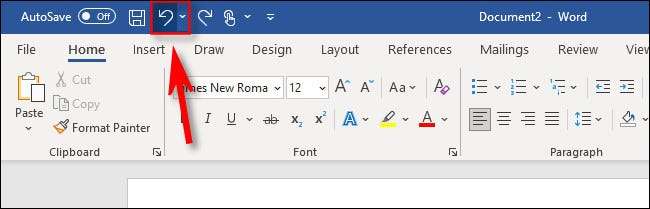 [삼]
undid를 다시 가져 오는 재실행을 수행하려면 빠른 액세스 도구 모음에서 재실행 단추를 클릭하여 오른쪽을 가리키는 후크 화살표처럼 보입니다.
[삼]
[삼]
undid를 다시 가져 오는 재실행을 수행하려면 빠른 액세스 도구 모음에서 재실행 단추를 클릭하여 오른쪽을 가리키는 후크 화살표처럼 보입니다.
[삼]
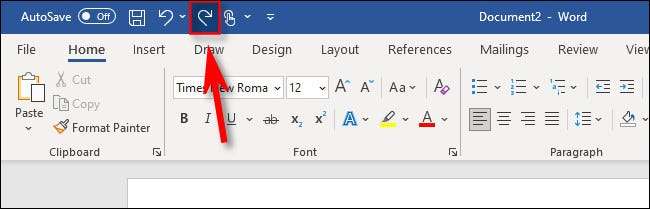 [삼]
다른 툴바 인터페이스가있는 다른 앱은 실행 취소 또는 재실행 버튼에 대해 다른 디자인을 사용할 수 있습니다. 일반적으로 "실행 취소"를 위해 왼쪽을 가리키는 곡선 화살표를 찾습니다. 텍스트 항목 영역을 마우스 오른쪽 단추로 클릭하고 "실행 취소"옵션을 찾고 있습니다. 또는 다른 모든 것이 실패하면 키보드에서 Ctrl + z를 눌러보십시오. 행운을 빕니다!
[삼]
관련된:
Mac에서 실행 취소 (및 다시 실행)하는 방법
[삼]
다른 툴바 인터페이스가있는 다른 앱은 실행 취소 또는 재실행 버튼에 대해 다른 디자인을 사용할 수 있습니다. 일반적으로 "실행 취소"를 위해 왼쪽을 가리키는 곡선 화살표를 찾습니다. 텍스트 항목 영역을 마우스 오른쪽 단추로 클릭하고 "실행 취소"옵션을 찾고 있습니다. 또는 다른 모든 것이 실패하면 키보드에서 Ctrl + z를 눌러보십시오. 행운을 빕니다!
[삼]
관련된:
Mac에서 실행 취소 (및 다시 실행)하는 방법







